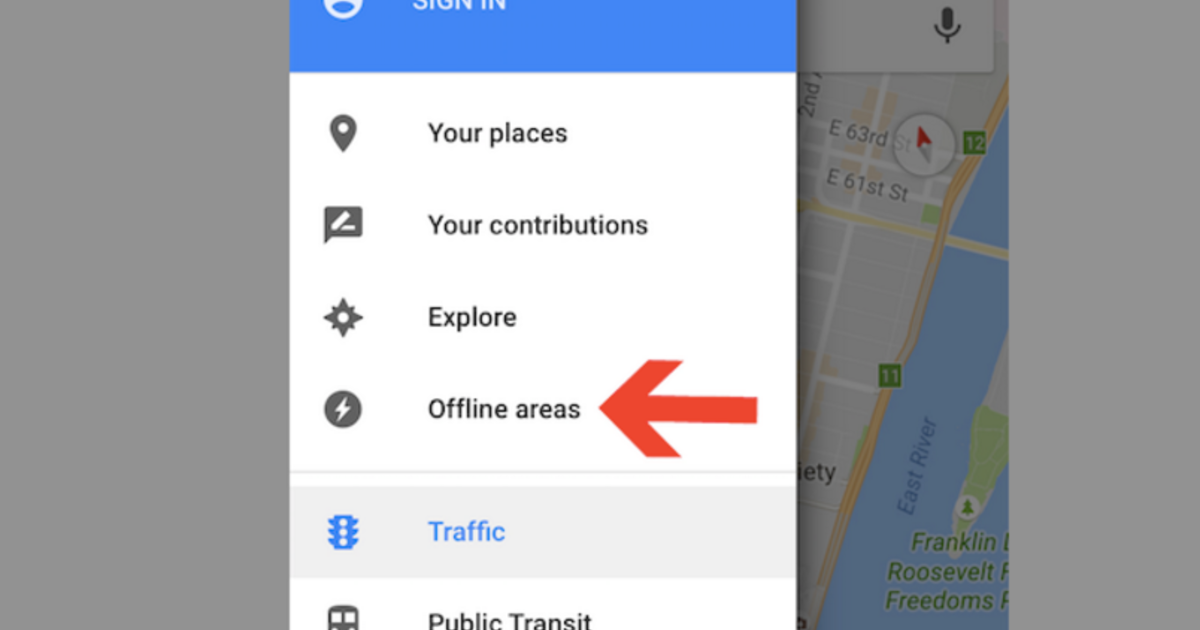목차
Google이 Android 사용자를 위한 Google 지도 앱을 도입한 이후로 이 앱은 출퇴근과 새로운 장소로의 여행에 대한 시각을 완전히 바꾸어 놓았습니다. 솔직히 사람들은 Google 지도를 사용하여 거의 모든 곳을 탐색할 수 있기 때문에 알려지지 않은 장소를 방문하는 데 더 자신이 있습니다.
또한보십시오: 평균 공용 Wi-Fi 다운로드 속도는 3.3Mbps, 업로드 – 2.7MBPS입니다.Google 지도는 실시간 데이터를 사용하기 때문에 연결 상태를 유지하려면 인터넷 연결이 필요하다고 생각할 수 있습니다. . 하지만 오프라인에서도 구글맵을 사용할 수 있고, 필수 기능입니다.
왜 인터넷 없이 구글맵을 사용할까요?
인터넷 연결 없이 구글 지도를 사용할 수 없다면 말이 되겠지만, 최신 업데이트 덕분에 모바일 데이터나 Wi-Fi 연결 없이도 구글 지도 앱을 열 수 있습니다.
Google 지도를 오프라인으로 사용할 때의 이점
안전한 인터넷 연결은 최신 휴대전화 또는 태블릿 기기의 필수 요소 중 하나입니다. 그러나 모바일 데이터가 부족하거나 인터넷에 연결할 수 없는 경우가 항상 있습니다. 이럴 때 급한 출퇴근을 위해 구글맵 앱을 사용해야 한다면 상황이 상당히 난감해질 수 있습니다.
그래서 지도를 다운받아 실시간으로 받을 수 있다면 참 좋지 않을까요? 오프라인 지도 데이터? Google 지도 앱을 사용하면 Android 및 IoS용 오프라인 지도와 함께 휴대전화를 사용할 수 있으므로 삶이 훨씬 쉬워집니다.
더 많은 이점은 다음과 같습니다.
오프라인 지도 가져오기인터넷 의존성 제거
오프라인 지도의 가장 큰 장점은 더 이상 인터넷에 의존하지 않는다는 것입니다. 따라서 신호 범위가 좋지 않은 먼 곳으로 여행을 가거나 인터넷이 끊긴 경우에도 최소한 길을 잃지는 않을 것입니다.
따라서 다음을 수행하는 것이 좋습니다. 장거리 여행 전에 집에서 오프라인 지도를 다운로드하세요. 이렇게 하면 Google 지도를 사용하려고 할 때 모바일 데이터에 의존하지 않게 됩니다.
인터넷 비용 절약
여행하는 동안 예산 유지는 중요한 측면이 될 수 있습니다. 따라서 여행 전에 Google 지도를 다운로드하면 오프라인 지도를 작동하기 위해 모바일 인터넷이 필요하지 않습니다. 이렇게 하면 귀중한 모바일 데이터를 저장하여 여행 중에 다른 엔터테인먼트 앱을 위해 인터넷에 연결할 수 있습니다.
완벽한 지원
Wi-Fi에 연결되어 있지 않더라도 휴대전화나 태블릿에서 여전히 완전한 지원을 받을 수 있습니다. 주로 위성을 통해 위치를 모니터링하는 GPS입니다. 인터넷이 없는 Google 지도는 온라인 앱과 크게 다르지 않습니다.
따라서 음성 지원에서 운전 경로를 놓치지 않을 것입니다.
Google 지도 앱 사용 방법 오프라인 모드에서
이 게시물에서는 주로 Google 지도 앱의 오프라인 사용에 중점을 둘 것입니다. 비교적 간단한 방법으로 지도를 다운받는 방법과 필수 기능을 사용하는 방법 등 몇 가지 부분을 다뤄보도록 하겠습니다.앱 내부. 시작하겠습니다.
오프라인 지도 다운로드
Wi-Fi 없이 Google 지도를 작동하려면 먼저 Google 지도를 오프라인으로 다운로드해야 합니다. Google 지도의 오프라인 사용은 일반적으로 준비 단계입니다. 따라서 오프라인에서 경로를 찾으려는 도시나 지역을 대신 선택해야 합니다. 다음 방법은 Android 및 iOS 기기 모두에서 작동합니다. 다음은 시작하는 데 도움이 되는 몇 가지 단계입니다.
지도 앱 열기
먼저 휴대전화나 태블릿에서 Google 지도 앱을 엽니다. 또한 Google 계정으로 로그인해야 합니다. iPhone에서도 Google 지도 앱에 로그인하려면 Google ID가 필요합니다.
지역 검색
다음으로 다운로드하려는 지역이나 도시를 검색합니다. 이제 화면의 하단 표시줄을 탭합니다. 검색 중인 장소가 표시됩니다.
지도 다운로드
화면에 원하는 지역의 지도가 표시되면 '다운로드' 버튼을 누릅니다. 다운로드할지 여부를 확인하기 위해 Google에서 다시 묻습니다. 따라서 '다운로드'를 탭하여 확인하세요.
간단하지만 편리한 방법
이 간단한 방법으로 전 세계 모든 지역을 다운로드하고 여행에 오프라인 내비게이션을 사용할 수 있습니다. Wi-Fi가 없으면 새로운 위치를 찾을 수 없더라도 새로운 장소를 안전하게 이동하는 데는 충분합니다.
또한보십시오: WiFi를 통해 PC에서 Android 전화를 제어하는 방법장소.
지역이 다운로드되면 이제 새로운 장소로 쉽게 이동할 수 있습니다. 예를 들어 뉴욕시 지도를 다운로드했는데 더 이상 인터넷에 연결되어 있지 않다면 비행기 모드를 켭니다.
iOS 또는 Android 휴대전화에서 지도 앱을 열고 몇 초 동안 기다립니다. GPS가 활성화되면 지도에서 주변 지역 및 기타 세부 정보가 포함된 파란색 점을 찾을 수 있습니다. 따라서 이제 Wi-Fi나 모바일 데이터 없이 다운로드한 지역 내에서 편리하게 이동할 수 있습니다.
오프라인 사용을 위한 Google 지도 추가 준비
일반적으로 새로운 장소를 방문할 때 더 보려고 계획하는 몇 군데가 되십시오. 따라서 재해로 인해 인터넷이 끊기지 않도록 관심 지점을 저장하는 것이 좋습니다.
따라서 기기에 새 장소를 추가하려면 다음 단계를 따르세요.
지점 검색 관심 분야
관심 장소를 검색하려면 Google 지도에서 검색 표시줄을 탭하세요. 다음으로 여행 중에 방문할 장소를 입력합니다.
설정 저장
장소를 찾으면 저장을 눌러 설정을 확인합니다. 이렇게 하면 오프라인 지역이 지도의 선호 지점으로 저장됩니다. 새로운 도시의 장소 네트워크를 준비하는 데 탁월한 맞춤형 지도가 될 것입니다.
장소 추가
새 관심 지점 추가를 완료하면 다음을 수행할 수 있습니다. 프로세스를 반복하여 새 장소를 추가합니다. 따라서 완전한 위치가 될 때까지 새 장소를 계속 추가하십시오.원하는 장소의 지도입니다.
지도는 언젠가 만료됩니다.
오프라인 지도를 사용하는 것이 편리한 옵션이지만 인터넷이나 모바일 데이터가 없는 Google 지도는 약 15년 동안만 지속될 수 있다는 점에 유의해야 합니다. 날. 따라서 지도를 다운로드한 후 정기적으로 업데이트되는 것이 당연합니다.
Google은 정기적인 업데이트를 보내주기를 원하므로 시간 제한을 통해 오래된 지도를 사용하지 않도록 합니다.
오프라인 지도 무기한 보관
Google은 시간 제한에 관계없이 사용자가 원하는 기간 동안 저장된 지도를 보관할 수 있도록 허용합니다.
오프라인 지도 자동 업데이트
먼저 오프라인 지도 자동 업데이트를 허용해야 합니다. 따라서 Google 지도 앱을 열고 자동 업데이트를 활성화하세요. 따라서 인터넷에 연결할 때마다 오프라인 지도가 업데이트됩니다.
업데이트 시기 선택
선택 시 귀중한 모바일 데이터가 낭비되지 않도록 하는 것이 중요합니다. 자동 업데이트. 경우에 따라 자동 업데이트가 모바일 데이터를 통해 자동으로 다운로드될 수 있습니다. 따라서 이러한 일이 발생하지 않도록 Wi fi를 통해서만 업데이트해야 합니다.
오프라인 지도 사용의 단점
모든 내비게이션 앱은 지속적으로 업데이트될 때 가장 효율적으로 작동합니다. Google 지도에서 오프라인으로 길을 찾을 수 있지만 몇 가지 분명한 단점이 있습니다. 다음은 다음과 같은 경우에 수행해야 하는 몇 가지 타협에 대한 간략한 설명입니다.오프라인 지도를 사용합니다.
세부정보 없음
온라인 서비스를 사용하면 교통 및 방향에 대한 정기적인 업데이트를 받을 수 있습니다. 그러나 오프라인에서는 운전 경로, 도보 경로, 지하철 경로와 같은 세부 정보를 제공하지 않습니다. 따라서 어떤 면에서는 거의 혼자입니다.
또한 Google 앱은 때때로 부정확할 수 있으며, 특히 외딴 지역에서는 더욱 그렇습니다. 따라서 해당 지역을 더 안전하게 탐색하려면 오프라인 사용이 더욱 어려워질 수 있습니다. 따라서 이러한 지역에서는 오프라인 지도를 다운로드하는 것보다 온라인 모드를 사용하는 것이 좋습니다.
하지만 여전히 인근 지역에서 주소 검색, 탐색 및 업체 찾기가 가능합니다.
오프라인 vs. 온라인 지도
Google 지도 오프라인은 장점과 단점이 혼합되어 있습니다. 그러나 어떤 상황에서는 오프라인 지도가 생명의 은인이 될 수 있기 때문에 주로 좋은 편입니다. 또한 온라인 지도는 모바일 앱에 다양한 기능을 제공하며 이동 중에 검색할 수 있는 여러 항목이 있습니다.
게다가 온라인 지도는 정기적으로 업데이트되기 때문에 깜짝 놀랄 일이 아닙니다. 오프라인 지도와 달리 모바일 데이터에 있습니다.
오프라인 지도는 사실상 무료입니다.
오프라인 지도 서비스는 GPS 업데이트에 인터넷이나 데이터를 사용하지 않기 때문에 무료 서비스입니다. 그러나 메모리 공간을 희생해야 합니다. 특히 장기 휴가를 가거나 인터넷 사용량이 적은 여행을 가실 경우따라서 모든 위치 데이터를 보관하려면 상당한 공간이 필요할 수 있습니다.
따라서 일부 데이터를 드라이브에 백업하고 위치 데이터를 위한 공간을 확보하는 것이 좋습니다. 또한 안정적인 인터넷 연결로 여행 전에 이러한 준비를 하는 것이 필수적입니다.
그렇지 않으면 저장 공간이 가득 차 있고 인터넷이 없는 상황에 처할 수 있습니다. 특히 멀리 있을 때 이상적이지 않습니다. 집에서.
결론
오프라인 지도를 구성하고 관련 지도를 계정에 추가할 수 있다면 목적지까지 가는 모든 경로를 선택할 수 있습니다. 온라인 지도를 사용하면 대중교통, 도보 경로 등과 같은 더 자세한 도로 상황에 액세스할 수 있지만 오프라인 앱은 긴급 상황에서 절약할 수 있습니다.
이제 지역 및 오프라인 내비게이션 해킹을 설정하는 방법을 배웠습니다. 낯선 곳에서 안전하게 로밍하는 데 문제가 없을 것입니다.